Windows: เคลียร์คิวการพิมพ์
ในโพสต์นี้ เราจะแสดงวิธีสองอย่างในการเคลียร์คิวการพิมพ์ใน Microsoft Windows.

การเชื่อมต่อคอมพิวเตอร์ Windows 10 สองเครื่องเข้าด้วยกันในเครือข่ายเฉพาะกิจอาจมีประโยชน์ ช่วยให้คุณสามารถแชร์ไฟล์หรือเกมร่วมกันเมื่อคุณเชื่อถือไม่ได้ หรือไม่มีเครือข่ายไร้สาย ในการทำเช่นนั้น ขั้นตอนแรกคือการเสียบสายเคเบิลอีเทอร์เน็ตแบบครอสโอเวอร์จากอุปกรณ์หนึ่งเข้ากับอุปกรณ์อื่น หรือสามารถทำได้โดยใช้ฮับหรือเราเตอร์ - ขั้นตอนจะเหมือนกัน ตรวจสอบให้แน่ใจว่าคอมพิวเตอร์ทั้งสองเครื่องเชื่อมต่อกับเครื่องเดียวกัน และโปรดทราบว่าประเภทการเชื่อมต่อจะแตกต่างกันขึ้นอยู่กับประเภทของการเชื่อมต่อที่คุณใช้
เมื่อเชื่อมต่อแล้ว คุณต้องกำหนดค่าอีเทอร์เน็ตอะแด็ปเตอร์สองตัวเพื่อให้สามารถสื่อสารได้ เปิดแผงควบคุมและเรียกดูแผงควบคุม > เครือข่ายและอินเทอร์เน็ต > ศูนย์เครือข่ายและการใช้ร่วมกัน จากนั้นคลิก “เปลี่ยนการตั้งค่าอแด็ปเตอร์” ทางด้านซ้าย
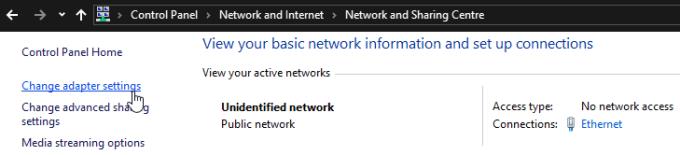
เปลี่ยนการตั้งค่าอะแดปเตอร์
คลิกขวาที่อุปกรณ์อีเทอร์เน็ตและเลือกคุณสมบัติ ในคุณสมบัติของอแด็ปเตอร์ ดับเบิลคลิกที่ “Internet Protocol Version 4 (TCP/IPv4)”
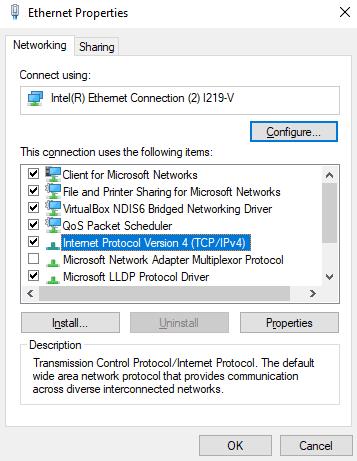
กำหนดการตั้งค่า IPv4
ตั้งค่าที่อยู่ IP เป็น 192.168.0.1 และซับเน็ตมาสก์เป็น 255.255.255.0 บนอุปกรณ์เครื่องแรก บนอุปกรณ์ที่สอง ที่อยู่ IP ควรเป็น 192.168.0.2 และซับเน็ตมาสก์ควรเหมือนกับโฮสต์แรก ใช้การเปลี่ยนแปลงโดยคลิกตกลงจนกว่าคุณจะกลับไปที่รายการอะแดปเตอร์เครือข่าย
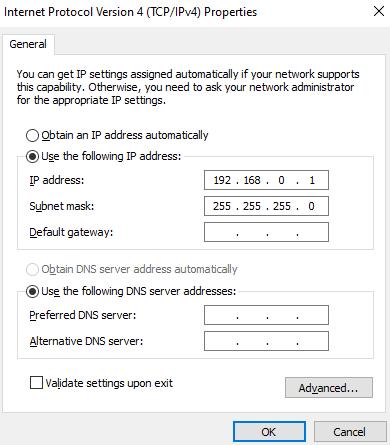
กำหนดค่าและที่อยู่ IP และซับเน็ตมาสก์
เมื่อคอมพิวเตอร์ทั้งสองเครื่องเชื่อมต่อกันและกำหนดที่อยู่ IP แล้ว กลับไปที่ Network and Sharing Center และคลิกที่ "Change advanced sharing settings" ที่ด้านซ้ายมือ ในเมนูการตั้งค่าการแชร์ขั้นสูง ตรวจสอบให้แน่ใจว่าได้เปิดใช้งานทั้ง "เปิดการค้นพบเครือข่าย" และ "เปิดการตั้งค่าอัตโนมัติของอุปกรณ์ที่เชื่อมต่อเครือข่าย"
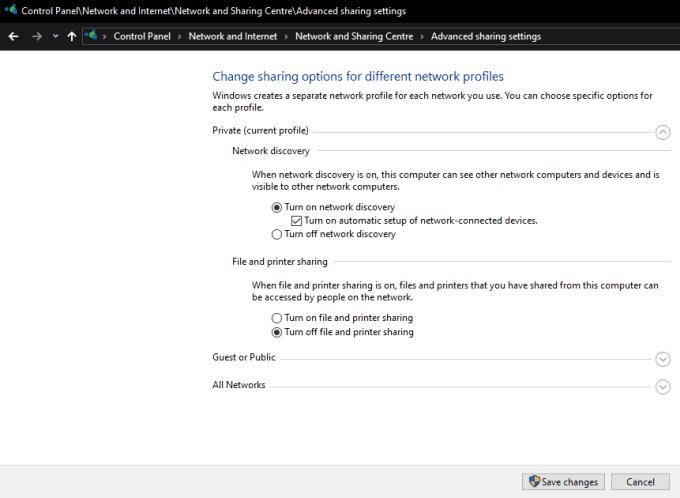
ตรวจสอบให้แน่ใจว่าเปิดใช้งานการค้นพบเครือข่าย
การเปิดใช้งานการค้นพบเครือข่ายจะทำให้อุปกรณ์ Windows 10 สามารถระบุกันและกันและสื่อสารผ่านโปรโตคอลเครือข่ายได้ หากคุณต้องการเชื่อมต่อกับเกม เว็บ หรือเซิร์ฟเวอร์ FTP วิธีนี้น่าจะใช้ได้
หากคุณต้องการแชร์ไฟล์ผ่านคุณลักษณะการแชร์ไฟล์ของ Windows คุณจะต้องเปิดใช้งาน "การแชร์ไฟล์และเครื่องพิมพ์" จากเมนูเดียวกับที่คุณเปิดใช้งานการค้นหาเครือข่าย คุณจะต้องกำหนดค่าไฟล์และโฟลเดอร์ที่จะแชร์ด้วย
ในโพสต์นี้ เราจะแสดงวิธีสองอย่างในการเคลียร์คิวการพิมพ์ใน Microsoft Windows.
หากคุณไม่สามารถเปลี่ยนการตั้งค่าเมาส์ใน Windows 10 ได้ ให้ทำการอัปเดตหรือติดตั้งใหม่ไดรเวอร์เมาส์ หรือเรียกใช้ตัวแก้ไขปัญหา Hardware and Devices.
เรียนรู้การใช้ Virtual Touchpad บน Windows 10 Creators Update เพื่อเพิ่มประสิทธิภาพการทำงานของคุณ
หากปากกา Surface ของคุณหยุดทำงาน ให้ตรวจสอบการตั้งค่าแรงกดปากกาของคุณอีกครั้ง และเรียกใช้ Microsofts Surface Diagnostic Toolkit
วิธีปิดการใช้งาน Sticky Keys บน Windows 10 เพื่อป้องกันการรบกวนขณะใช้งานคอมพิวเตอร์
ผู้ดูแลระบบไอทีใช้เครื่องมือการดูแลเซิร์ฟเวอร์ระยะไกล (RSAT) เพื่อจัดการบทบาทและคุณสมบัติของ Windows Server นี่คือวิธีการติดตั้ง RSAT อย่างละเอียด
หาก Bluetooth ทำงานไม่ถูกต้องและอุปกรณ์ไม่สามารถเชื่อมต่อใหม่ได้ ให้ใช้ขั้นตอนการแก้ไขปัญหาเหล่านี้ในการแก้ไขปัญหาใน Windows 10
เรียนรู้วิธีการติดตั้ง Windows 10 บนแท็บเล็ต Android x86 ด้วยขั้นตอนที่ชัดเจนและปลอดภัย รวมถึงการใช้โปรแกรม Change My Software
หากคอมพิวเตอร์ของคุณติดตั้งอแด็ปเตอร์ไร้สาย Intel Wi-Fi 6 AX201 และคุณไม่สามารถออนไลน์ได้ ให้ติดตั้งไดรเวอร์ล่าสุดและปรับการตั้งค่าช่องสัญญาณ
ทำความเข้าใจเกี่ยวกับ Microsoft Compatibility Telemetry และวิธีปิดการใช้งานเพื่อแก้ปัญหา CPU สูงบน Windows 10
Windows 10 N คือรุ่นพิเศษของ Windows 10 ที่ไม่มีโปรแกรมสื่อที่จัดส่งพร้อมกับระบบปฏิบัติการ รวมถึงการเชื่อมโยงสำหรับดาวน์โหลดโปรแกรมที่จำเป็น
Macrium Reflect เป็นเครื่องมือที่ยอดเยี่ยมสำหรับการโคลนไดรฟ์ ไม่ว่าคุณจะเปลี่ยน HDD สำหรับ SSD หรือสร้างการสำรองข้อมูลทั้งหมด นี่คือวิธีการใช้งาน เครื่องมือที่ใช้โคลนฮาร์ดไดรฟ์
Desktop Window Manager บางครั้งอาจกิน RAM มาก ในการแก้ไขปัญหา ให้ย้อนกลับไดรเวอร์กราฟิก Intel ของคุณและเรียกใช้ SFC และ DISM
คุณได้พบข้อผิดพลาดในการเปิดใช้งาน 0xc004f213 บน Windows 10 บทความนี้จะช่วยให้คุณสามารถแก้ไขได้อย่างรวดเร็วและง่ายดาย
แก้ไขปัญหาไอคอน Bluetooth ที่หายไปใน Windows 10 ด้วยเคล็ดลับที่มีประสิทธิภาพ
วิธีแก้ไขปัญหา Shell Infrastructure Host หยุดทำงานใน Windows 10 ด้วยวิธีและเครื่องมือที่ง่ายต่อการใช้งาน
วิธีย้ายหน้าต่างนอกจอกลับเข้ามาในมุมมองใน Microsoft Windows
เคล็ดลับวิธีแสดงวินาทีบนนาฬิกาทาสก์บาร์ของ Windows 10 สำหรับผู้ที่ต้องการการแสดงผลที่แม่นยำยิ่งขึ้น
คุณพยายามเปิดไฟล์ JPG บน Windows แต่พบข้อผิดพลาด? ดูวิธีแก้ไขไฟล์ JPG เปิดไม่ได้ใน Windows 10 หรือ Windows 11 ที่มีประสิทธิภาพ
การซิงค์การตั้งค่าใน Windows 10 เป็นกระบวนการที่ช่วยให้ผู้ใช้จัดการการตั้งค่าบนหลายอุปกรณ์ได้อย่างสะดวก รู้วิธีใช้งานเพื่อปรับแต่งการใช้งานของคุณ
ถ้า Powerbeats Pro ของคุณไม่ชาร์จ ให้ใช้แหล่งพลังงานอื่นและทำความสะอาดหูฟังของคุณ โปรดเปิดเคสขณะชาร์จหูฟังของคุณ
วิธีการเปิดใช้งานการสแกนบน Canon Pixma MG5220 เมื่อคุณหมดหมึก.
ค้นหาสาเหตุบางประการที่ทำให้แล็ปท็อปของคุณร้อนเกินไป พร้อมทั้งเคล็ดลับและกลยุทธ์ในการหลีกเลี่ยงปัญหานี้และทำให้เครื่องของคุณเย็นลง
คุณกำลังเตรียมตัวสำหรับคืนแห่งการเล่นเกมที่จะยิ่งใหญ่ – คุณเพิ่งซื้อ “Star Wars Outlaws” บนบริการสตรีมมิ่ง GeForce Now ค้นพบวิธีแก้ไขข้อผิดพลาด GeForce Now รหัส 0xC272008F เพื่อให้คุณกลับมาเล่นเกม Ubisoft ได้อีกครั้ง
การดูแลรักษาเครื่องพิมพ์ 3D ของคุณมีความสำคัญมากเพื่อให้ได้ผลลัพธ์ที่ดีที่สุด ต่อไปนี้เป็นเคล็ดลับสำคัญที่ต้องคำนึงถึง.
การรักษาอุปกรณ์ให้ในสภาพดีเป็นสิ่งจำเป็น นี่คือเคล็ดลับที่มีประโยชน์ในการรักษาเครื่องพิมพ์ 3D ของคุณให้อยู่ในสภาพที่ดีที่สุด
หากคุณไม่แน่ใจว่าจะซื้อ AirPods สำหรับโทรศัพท์ Samsung ของคุณหรือไม่ คู่มือนี้สามารถช่วยได้อย่างแน่นอน คำถามที่ชัดเจนที่สุดคือทั้งสองรุ่นสามารถทำงานร่วมกันได้หรือไม่
ถ่ายภาพเหมือนนินจาและปิดเสียงชัตเตอร์บน Galaxy S21 Plus ของคุณ นอกจากนี้ ดูว่าคุณสามารถทำอะไรได้บ้างหากคุณไม่มีตัวเลือกนี้
คุณพบประสบการณ์รหัสข้อผิดพลาด NVIDIA GeForce 0x0003 บนเดสก์ท็อปของคุณหรือไม่? อ่านเพื่อดูวิธีแก้ไขอย่างรวดเร็วและง่ายดาย
เรียนรู้เกี่ยวกับ Pi-hole ตัวบล็อกโฆษณาที่ทำงานที่ระดับ DNS ซึ่งสามารถบล็อกโฆษณาได้ทั่วทั้งเครือข่ายของคุณ และวิธีการติดตั้งและใช้งานได้อย่างง่ายดาย
























